多くの場合、ディスクドライブのスペースを節約する必要がありますが、そのための方法はさまざまです。 それらのXNUMXつは、すぐには必要のないファイルとフォルダーを使用して一連の圧縮ファイルを作成することです。 このために、次のようなさまざまなプログラムを使用できます。 WinRARの.
この特定のアプリケーションは、長年にわたって使用されてきたため、多くの方がこのアプリケーションに精通している可能性があります。 これは、これらの要素を操作するときに複数のタスクで役立つ強力なファイルコンプレッサーです。 そして、それを考慮に入れる必要があります。 インターネット経由で大量のファイルを送信する、またはそれらを共有する、タブレットを作成することも私たちを助けます。 真実は、これらのアプリケーションで作成できる機能と使用モードは無数にあるということです。

したがって、まさに前述のWinRARのようなソフトウェアソリューションがユーザーの間で長い間成功してきたことです。 これらすべてに、日常的に役立つ複数の追加機能を追加する必要があります。 たとえば、これらのプログラムは、使用しているオペレーティングシステムに完全に適合していることに注意してください。 これは、彼らが彼らのいくつかを追加することを意味します コンテキストメニューの主な機能 、たとえば、 Windows.
これにより、コンプレッサーをより直接的な方法で使用できるため、時間と労力を節約できます。 実際、最もよく使用される機能のいくつかに直接アクセスする可能性があります。 ファイルエクスプローラ 。 これらの同じ行で説明する関数は、これらすべての明確な例として機能します。
WinRARを使用して直接圧縮してメールを送信
これらの圧縮ファイルを利用するために実行できる多くの用途があることは、すでに前に説明しました。 このすべての明確な例は、次の場合に見つけることができます。 経由で特定のコンテンツを送信する email 。 そのため、WinRARコンプレッサーの開発者は、両方のタスクを直接実行する機能を提供しています。 つまり、さまざまな内容で圧縮ファイルを作成し、直接メールで送信することができます。
これは、ビジネスレベルと個人レベルの両方で、かなりの時間を節約できるものです。 さらに、プログラムをシステムにインストールすると、Windowsファイルエクスプローラーのコンテキストメニューからこれらすべてを直接実行できるようになります。
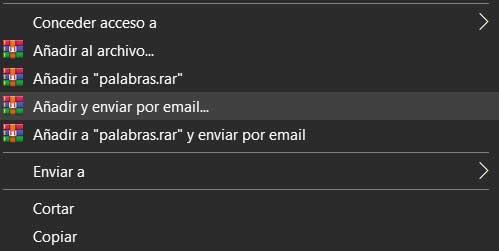
前述のエクスプローラーを開いて、それらすべてをマウスでマークするだけです。 圧縮されたファイルまたはフォルダに追加する 。 次に、選択範囲自体をマウスの右ボタンでクリックします。 現在のコンテキストメニューを見ると、次のようなオプションが表示されます。 追加してメールで送信 。 この場合、これが関心のあるものなので、クリックして構成ウィンドウを表示します。
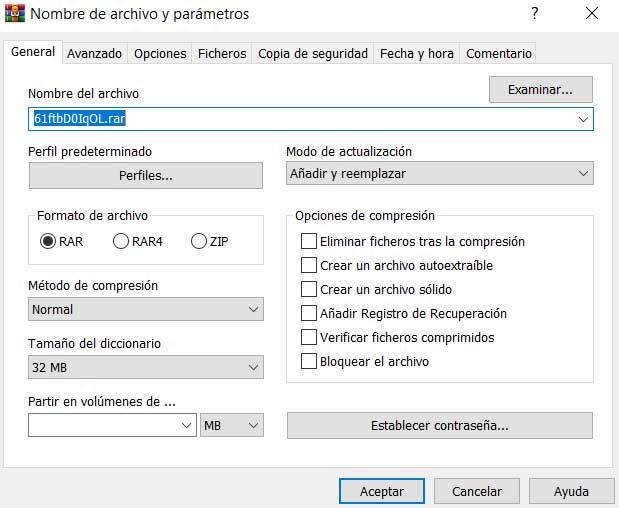
その瞬間、いつもの WinRARの ウィンドウが表示され、そこから圧縮パラメータを確立するか、デフォルトですべてを残すことができます。 使用するフォーマットを選択し、確立することができます password 、 圧縮方法 またはコンテンツの更新方法。 さらに、前述の出荷を完了するには、この場合、アカウントを構成する必要があります。 Outlookメールマネージャー .